Para evitar que um pen drive seja contaminado por vírus ou que o dispositivo contamine os computadores com os quais entre em contato, é importante instalar, tanto no PC quanto no pen drive, um bom software de segurança. Outra alternativa é desativar o “autorun” do Windows.
Aqui vai uma lista de dois programas importantes que realizam esse serviço. Abaixo, você ainda confere o procedimento necessário para fazer com que o sistema não execute qualquer dispositivo automaticamente.
Programas de proteção
O Avast! U3 Edition é um exemplo de programa gratuito e portátil que protege pen drives U3 USB Flash Drive escaneando arquivos e pastas que possam estar contaminadas com vírus. Dispensando instalação, o programa roda automaticamente no dispositivo móvel quando conectado ao computador. Desta forma, o software protege tanto sua máquina quanto seu pen drive.
Se você já tem a versão completa do Avast!Free Antivirus ou deseja instalá-lo em sua máquina, basta conectar seu pen drive, escolher a opção “Escaneamento” e depois “Escaneamento de mídia removível”.
Outro programa que protege o pen drive da invasão de vírus é o ClanWin. Este, contudo, necessita da instalação do software no dispositivo e no computador. Para o pen drive, o processo é um pouco diferente: após baixar o programa, salve no diretório que você quiser. Em seguida, conecte o dispositivo no USB do computador, clique duas vezes sobre o ClanWin, dê “Next” e informe a porta USB que o pen drive está conectado (opção “Browse”). Em seguida, continue a instalação normalmente, clicando em “Install” e “Finish”.
Impeça o “autorun” do Windows
Já reparou que ao “espetar” o pen drive no computador, o Windows o executa automaticamente? Isso ocorre por conta do “autorun”, uma tecnologia incluída no recurso “Reprodução automática” (“Autoplay”) do Windows. Para evitar esta execução automática, é necessário fazer algumas configurações no sistema.
Para Windows 7 e Vista, basta ir ao "Painel de Controle" e escolher a opção “Hardware e Sons”. Então, clique em “Reprodução Automática”. Se você optar por desmarcar “Usar Reprodução Automática em todas as mídias e dispositivos”, ao inserir CDs e DVDs ou qualquer dispositivo USB, eles não serão reproduzidos automaticamente. Para usá-los, você precisará acessar o dispositivo manualmente através do menu “Computador”.
 Impedir a reprodução automática de mídias e dispostivos USB pode ajudar a proteger o seu PC
Impedir a reprodução automática de mídias e dispostivos USB pode ajudar a proteger o seu PC
Contudo, se preferir não desativar a opção “Usar Reprodução Automática em todas as mídias e dispositivos”, basta descer a barra de rolagem até “Dispositivos”, identificar seu pen drive e então marcar “Nenhuma ação” ou “Sempre perguntar”. Desta forma, toda vez que alguém conectar um pen drive na sua máquina, você será perguntado sobre o que deseja fazer ou, do contrário, nada ocorrerá.
Usuários do Windows XP que queiram fazer o mesmo precisarão acessar “Configuração do Computador”, “Módulos de Administrador”, “Sistema” e, por fim, marcar a opção “Desativar Autoexecutar”.
Com as "opções de executar" automaticamente desativadas, quando você precisar conectar o dispositivo no computador, basta acessar o Windows Explorer e clicar com o botão direito do mouse sobre o pen drive. Dependendo do antivírus que estiver instalado, escolha a opção de escanear para evitar arquivos maliciosos que danifiquem sua máquina.

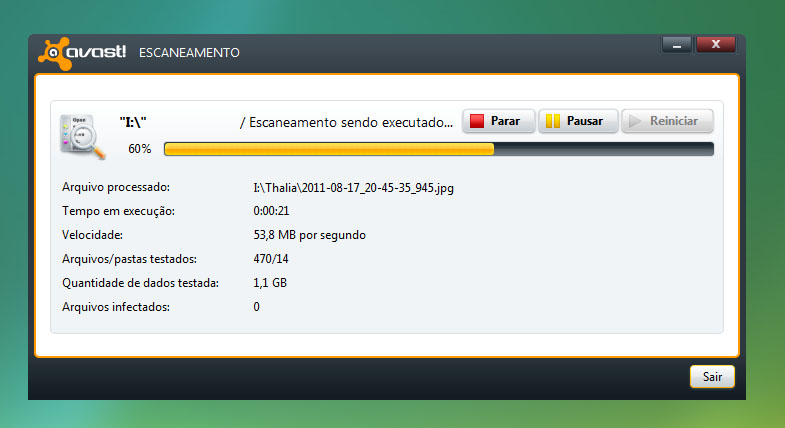 Como impedir que o pen drive seja invadido por vírus
Como impedir que o pen drive seja invadido por vírus 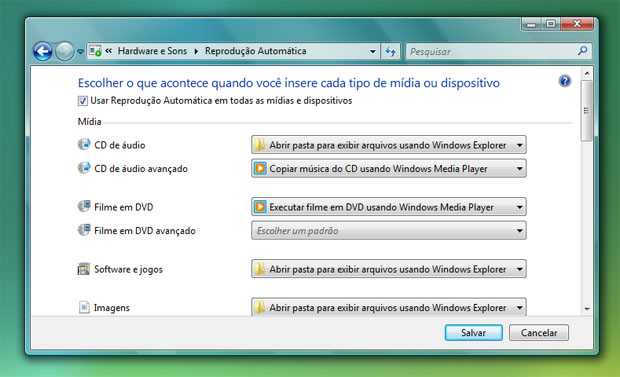 Escolha a ação padrão do Windos ao executar mídias ou pen drives
Escolha a ação padrão do Windos ao executar mídias ou pen drives 






0 comentários:
Postar um comentário